تصفية محتوى ويب
ينطبق على:
- Microsoft Defender XDR
- الخطة 1 من Microsoft Defender لنقطة النهاية
- Defender for Endpoint الخطة 2
- Microsoft Defender for Business
تلميح
هل تريد تجربة Defender لنقطة النهاية؟ التسجيل للحصول على إصدار تجريبي مجاني.
ما هي تصفية محتوى الويب؟
تعد تصفية محتوى الويب جزءا من قدرات حماية الويب في Microsoft Defender لنقطة النهاية Microsoft Defender for Business. تمكن تصفية محتوى الويب مؤسستك من تعقب الوصول إلى مواقع الويب وتنظيمه استنادا إلى فئات المحتوى الخاصة بها. قد تكون العديد من مواقع الويب هذه (حتى لو لم تكن ضارة) مشكلة بسبب لوائح التوافق أو استخدام النطاق الترددي أو مخاوف أخرى.
قم بتكوين النهج عبر مجموعات أجهزتك لحظر فئات معينة. يمنع حظر فئة المستخدمين ضمن مجموعات الأجهزة المحددة من الوصول إلى عناوين URL المقترنة بالفئة. بالنسبة لأي فئة لم يتم حظرها، يتم تدقيق عناوين URL تلقائيا. يمكن للمستخدمين الوصول إلى عناوين URL دون تعطيل، ويمكنك جمع إحصائيات الوصول للمساعدة في إنشاء قرار نهج أكثر تخصيصا. يرى المستخدمون إعلام كتلة إذا كان عنصر في الصفحة التي يعرضونها يقوم بإجراء مكالمات إلى مورد محظور.
ملاحظة
يتم دعم إنشاء مجموعة الأجهزة في خطة Defender لنقطة النهاية 1 والخطة 2.
تتوفر تصفية محتوى الويب على مستعرضات الويب الرئيسية، مع كتل يتم تنفيذها بواسطة SmartScreen ل Windows Defender (Microsoft Edge) وحماية الشبكة (Chrome وFirefox وشجعان و Opera). لمزيد من المعلومات حول دعم المستعرض، راجع قسم المتطلبات الأساسية .
ملاحظة
لا تطبق تصفية محتوى الويب النهج على جلسات عمل المستعرض المعزولة (أي حماية التطبيقات من Microsoft Defender). تقتصر الميزة أيضا على مستعرضات معينة عبر اسم العملية. وهذا يعني أن تصفية محتوى الويب لا تعمل عندما يكون هناك تطبيق وكيل محلي في مكانه (مثل Fiddler وZScaler) بسبب إخفاء اسم العملية.
فوائد تصفية محتوى الويب
- يتم منع المستخدمين من الوصول إلى مواقع الويب في الفئات المحظورة، سواء كانوا يتصفحون محليا أو بعيدا.
- يمكن لفريق الأمان الوصول إلى تقارير الويب في نفس الموقع المركزي، مع رؤية على الكتل الفعلية واستخدام الويب.
- إذا كنت تستخدم Defender لنقطة النهاية، يمكن لفريق الأمان نشر النهج بشكل ملائم لمجموعات المستخدمين باستخدام مجموعات الأجهزة المحددة في إعدادات التحكم في الوصول المستندة إلى الدور Microsoft Defender لنقطة النهاية.
- إذا كنت تستخدم Defender for Business، يمكنك تحديد نهج تصفية محتوى ويب واحد يتم تطبيقه على جميع المستخدمين.
المتطلبات الأساسية
قبل تجربة هذه الميزة، تأكد من تلبية المتطلبات الموضحة في الجدول التالي:
| شرط | الوصف |
|---|---|
| الاشتراك | يجب أن يتضمن اشتراكك إحدى الخطط التالية: - Windows 10/11 Enterprise E5 - Microsoft 365 E5 - Microsoft 365 A5 - الأمان في Microsoft 365 E5 - Microsoft 365 E3 - Microsoft Defender لنقطة النهاية الخطة 1 أو الخطة 2 - Microsoft Defender for Business - Microsoft 365 Business Premium |
| الوصول إلى المدخل | يجب أن يكون لديك حق الوصول إلى مدخل Microsoft Defender. |
| نظام التشغيل | يجب أن تعمل أجهزة مؤسستك بأحد أنظمة التشغيل التالية مع أحدث تحديثات مكافحة الفيروسات/البرامج الضارة: - Windows 11 - تحديث الذكرى السنوية Windows 10 (الإصدار 1607) أو أحدث - للحصول على معلومات حول توفر macOS، راجع حماية الشبكة لنظام التشغيل macOS - للحصول على معلومات حول توفر Linux، راجع حماية الشبكة لنظام التشغيل Linux |
| المستعرض | يجب أن تقوم أجهزة مؤسستك بتشغيل أحد المستعرضات التالية: - Microsoft Edge - Google Chrome - موزيلا فايرفوكس -شجاع -اوبرا - Internet Explorer |
| الحماية ذات الصلة | يجب تمكين SmartScreen ل Windows Defenderوحماية الشبكة على أجهزة مؤسستك. |
معالجة البيانات
يتم تخزين البيانات في المنطقة التي تم تحديدها كجزء من إعدادات معالجة البيانات Microsoft Defender لنقطة النهاية. لن تغادر بياناتك مركز البيانات في تلك المنطقة. بالإضافة إلى ذلك، لن تتم مشاركة بياناتك مع أي جهات خارجية، بما في ذلك موفرو البيانات لدينا.
الأسبقية لنهج نشطة متعددة
يؤدي تطبيق العديد من نهج تصفية محتوى الويب المختلفة على نفس الجهاز إلى تطبيق النهج الأكثر تقييدا لكل فئة. ضع في اعتبارك السيناريو التالي:
- النهج 1: يحظر الفئات 1 و2 ويدقق الباقي
- النهج 2: حظر الفئات 3 و4 وتدقيق الباقي
والنتيجة هي أن جميع الفئات من 1 إلى 4 محظورة، كما هو موضح في الصورة التالية.
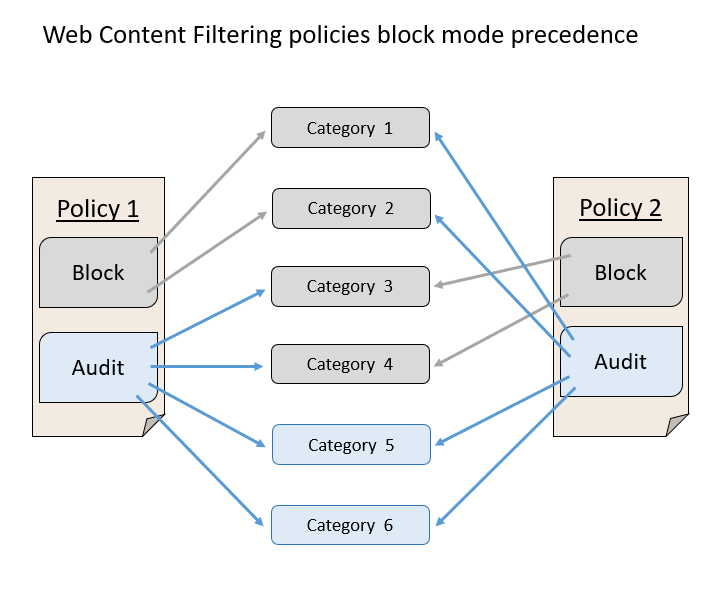
تشغيل تصفية محتوى الويب
انتقل إلى مدخل Microsoft Defender وسجل الدخول.
في جزء التنقل، حدد Settings>Endpoints>General>Advanced Features.
مرر لأسفل حتى ترى تصفية محتوى ويب.
قم بتبديل إلى تشغيل، ثم حدد حفظ التفضيلات.
تكوين نهج تصفية محتوى الويب
تحدد نهج تصفية محتوى ويب فئات الموقع التي تم حظرها على مجموعات الأجهزة. لإدارة النهج، انتقل إلى Settings>Endpoints>Web content filtering (ضمن Rules).
يمكن نشر النهج لحظر أي من الفئات الأصلية أو التابعة التالية:
| الفئة الأصل | الفئات التابعة |
|---|---|
| محتوى البالغين | - الطوائف: المواقع المتعلقة بالجماعات أو الحركات التي يظهر أعضاؤها شغفهم بنظام معتقد يختلف عن تلك المقبولة اجتماعيا. - المقامرة: المقامرة عبر الإنترنت والمواقع التي تعزز مهارات وممارسة المقامرة. - العري: المواقع التي توفر صورا أو مقاطع فيديو كاملة الواجهة وشبه عارية، عادة في شكل فني، وقد تسمح بتنزيل هذه المواد أو بيعها. - المواد الإباحية / الصريحة جنسيا: المواقع التي تحتوي على محتوى جنسي صريح في شكل مستند إلى صورة أو نصية. أي شكل من أشكال المواد الموجهة جنسيا مدرجة هنا أيضا. - التربية الجنسية: المواقع التي تناقش الجنس والجنسي بطريقة إعلامية وغير استشرائية، بما في ذلك المواقع التي توفر التثقيف بشأن الإنجاب البشري ومنع الحمل، والمواقع التي تقدم المشورة بشأن منع العدوى من الأمراض الجنسية، والمواقع التي تقدم المشورة بشأن مسائل الصحة الجنسية. - بلا طعم: المواقع الموجهة نحو المحتوى غير مناسب لأطفال المدارس لعرضه أو أن صاحب العمل لن يكون مرتاحا لوصول موظفيه، ولكن ليس بالضرورة عنيفا أو إباحيا. - العنف: المواقع التي تعرض أو تروج للمحتوى المتعلق بالعنف ضد البشر أو الحيوانات. |
| عرض النطاق الترددي العالي | - مواقع التنزيل: المواقع التي تتمثل وظيفتها الأساسية في السماح للمستخدمين بتنزيل محتوى الوسائط أو البرامج، مثل برامج الكمبيوتر. - مشاركة الصور: المواقع المستخدمة بشكل أساسي للبحث عن الصور أو مشاركتها، بما في ذلك تلك التي لها جوانب اجتماعية. - نظير إلى نظير: المواقع التي تستضيف برنامج نظير إلى نظير (P2P) أو تسهل مشاركة الملفات باستخدام برنامج P2P. - دفق الوسائط & التنزيلات: المواقع التي تتمثل وظيفتها الأساسية في توزيع وسائط البث أو المواقع التي تسمح للمستخدمين بالبحث أو المشاهدة أو الاستماع إلى وسائط البث. |
| المسؤولية القانونية | - صور إساءة معاملة الأطفال: المواقع التي تتضمن صور إساءة معاملة الأطفال أو المواد الإباحية. - النشاط الإجرامي: المواقع التي تقدم التعليمات بشأن الأنشطة غير القانونية أو المشورة بشأنها أو الترويج لها. - القرصنة: المواقع التي توفر موارد للاستخدام غير القانوني أو المشكوك فيه لبرامج الكمبيوتر أو الأجهزة، بما في ذلك المواقع التي توزع المواد المحمية بحقوق النشر التي تم اختراقها. - الكراهية & التعصب: المواقع التي تروج للآراء العدوانية أو المهينة أو المسيئة حول أي قسم من السكان يمكن تحديدها حسب العرق أو الدين أو الجنس أو العمر أو الجنسية أو الإعاقة البدنية أو الحالة الاقتصادية أو التوجهات الجنسية أو أي خيار آخر لنمط الحياة. - المخدرات غير المشروعة: المواقع التي تبيع مواد غير مشروعة/خاضعة للرقابة، أو تروج لإساءة استعمال المواد، أو تبيع المواد ذات الصلة. - البرامج غير القانونية: المواقع التي تحتوي على أو تشجع على استخدام البرامج الضارة أو برامج التجسس أو شبكات الروبوت أو رسائل التصيد الاحتيالي أو القرصنة & سرقة حقوق النشر. - الغش المدرسي: المواقع المتعلقة بالانتحال أو الغش المدرسي. - الأذى الذاتي: المواقع التي تروج للضرر الذاتي، بما في ذلك مواقع التنمر الإلكتروني التي تحتوي على رسائل مسيئة و/أو تهديدية للمستخدمين. - الأسلحة: أي موقع يبيع الأسلحة أو يدعو إلى استخدام الأسلحة، بما في ذلك على سبيل المثال لا الحصر البنادق والسكاكين والذخيرة. |
| الترفيه | - الدردشة: المواقع التي هي في المقام الأول غرف دردشة مستندة إلى الويب. - الألعاب: المواقع المتعلقة ألعاب الفيديو أو الكمبيوتر، بما في ذلك المواقع التي تروج للألعاب من خلال استضافة خدمات الإنترنت أو المعلومات المتعلقة بالألعاب. - المراسلة الفورية: المواقع التي يمكن استخدامها لتنزيل برامج المراسلة الفورية أو المراسلة الفورية المستندة إلى العميل. - الشبكة المهنية: المواقع التي توفر خدمات الشبكات المهنية. - الشبكات الاجتماعية: المواقع التي توفر خدمات الشبكات الاجتماعية. - البريد الإلكتروني المستند إلى الويب: المواقع التي تقدم خدمات البريد المستندة إلى الويب. |
| غير مصنف | - المجالات المسجلة حديثا: المواقع المسجلة حديثا في آخر 30 يوما ولم يتم نقلها بعد إلى فئة أخرى. - المجالات المتوقفة: المواقع التي لا تحتوي على محتوى أو متوقفة للاستخدام لاحقا. |
ملاحظة
يحتوي Uncategorized فقط على المجالات المسجلة حديثا والمجالات المتوقفة، ولا يتضمن جميع المواقع الأخرى خارج هذه الفئات.
الإنشاء نهج
لإضافة نهج جديد، اتبع الخطوات التالية:
في مدخل Microsoft Defender، اختر Settings>Endpoints>Web content filtering>+ Add policy.
حدد اسما.
حدد الفئات المراد حظرها. استخدم أيقونة التوسيع لتوسيع كل فئة أصل بالكامل وتحديد فئات محتوى ويب محددة.
حدد نطاق النهج. حدد مجموعات الأجهزة لتحديد مكان تطبيق النهج. سيتم منع الأجهزة الموجودة في مجموعات الأجهزة المحددة فقط من الوصول إلى مواقع الويب في الفئات المحددة.
هام
إذا كنت تستخدم إما Microsoft 365 Business Premium أو Defender for Business، فسيتم تطبيق نهج تصفية محتوى الويب على جميع المستخدمين بشكل افتراضي. لا ينطبق النطاق.
راجع الملخص واحفظ النهج.
ملاحظة
- قد يكون هناك ما يصل إلى ساعتين من زمن الانتقال بين وقت إنشاء النهج ومتى يتم فرضه على الجهاز.
- يمكنك نشر نهج دون تحديد أي فئة على مجموعة أجهزة. ينشئ هذا الإجراء نهج تدقيق فقط لمساعدتك على فهم سلوك المستخدم قبل إنشاء نهج حظر.
- إذا كنت تقوم بإزالة نهج أو تغيير مجموعات الأجهزة في نفس الوقت، فقد يكون هناك تأخير في نشر النهج.
- قد يؤدي حظر الفئة "غير مصنفة" إلى نتائج غير متوقعة وغير متوقعة.
تجربة المستخدم النهائي
يتم توفير تجربة الحظر للمستعرضات المدعومة من جهة خارجية بواسطة حماية الشبكة، والتي توفر رسالة على مستوى النظام تعلم المستخدم باتصال محظور. للحصول على تجربة أكثر سهولة في الاستخدام داخل المستعرض، ضع في اعتبارك استخدام Microsoft Edge.
تظهر التجربة التالية لجميع كتل تصفية محتوى الويب، بدءا من الإصدار 124 من Microsoft Edge.
السماح بمواقع ويب محددة
من الممكن تجاوز الفئة المحظورة في تصفية محتوى الويب للسماح بموقع واحد عن طريق إنشاء نهج مؤشر مخصص. يحل نهج المؤشر المخصص محل نهج تصفية محتوى الويب عند تطبيقه على مجموعة الأجهزة المعنية.
لتعريف مؤشر مخصص، اتبع الخطوات التالية:
في مدخل Microsoft Defender، انتقل إلى Settings>Endpoints Indicators>>URL/Domain>Add Item.
أدخل مجال الموقع.
قم بتعيين إجراء النهج إلى السماح.
فئات النزاعات
إذا واجهت مجالا تم تصنيفه بشكل غير صحيح، يمكنك الاعتراض على الفئة مباشرة من مدخل Microsoft Defender.
للتنازع على فئة مجال، انتقل إلى تقارير>حماية>ويب لفئات تصفية محتوى ويب تفاصيل>المجالات. في علامة تبويب المجالات في تقارير تصفية محتوى الويب، ابحث عن علامة الحذف بجانب كل مجال من المجالات. مرر مؤشر الماوس فوق علامة الحذف ثم حدد فئة النزاع.
تفتح لوحة حيث يمكنك تحديد الأولوية وإضافة مزيد من التفاصيل مثل الفئة المقترحة لإعادة التوجيه. بمجرد إكمال النموذج، حدد Submit. سيقوم فريقنا بمراجعة الطلب في غضون يوم عمل واحد. لإلغاء الحظر الفوري، قم بإنشاء مؤشر السماح المخصص.
بطاقات وتفاصيل تصفية محتوى الويب
حدد Reports>Web protection لعرض البطاقات مع معلومات حول تصفية محتوى الويب والحماية من تهديدات الويب. توفر البطاقات التالية معلومات موجزة حول تصفية محتوى الويب.
نشاط الويب حسب الفئة
تسرد هذه البطاقة فئات محتوى الويب الأصل مع أكبر زيادة أو نقصان في عدد محاولات الوصول. فهم التغييرات الجذرية في أنماط نشاط الويب في مؤسستك من آخر 30 يوما أو 3 أشهر أو 6 أشهر. حدد اسم فئة لعرض مزيد من المعلومات.
في أول 30 يوما من استخدام هذه الميزة، قد لا يكون لدى مؤسستك بيانات كافية لعرض هذه المعلومات.
بطاقة ملخص تصفية محتوى ويب
تعرض هذه البطاقة توزيع محاولات الوصول المحظورة عبر فئات محتوى الويب الأصل المختلفة. حدد أحد الأشرطة الملونة لعرض مزيد من المعلومات حول فئة ويب أصلية معينة.
بطاقة ملخص نشاط الويب
تعرض هذه البطاقة العدد الإجمالي لطلبات محتوى الويب في جميع عناوين URL.
عرض تفاصيل البطاقة
يمكنك الوصول إلى تفاصيل التقرير لكل بطاقة عن طريق تحديد صف جدول أو شريط ملون من المخطط في البطاقة. تحتوي صفحة تفاصيل التقرير لكل بطاقة على بيانات إحصائية شاملة حول فئات محتوى الويب ومجالات موقع الويب ومجموعات الأجهزة.
فئات الويب: القوائم فئات محتوى الويب التي لديها محاولات وصول في مؤسستك. حدد فئة معينة لفتح قائمة منبثقة للملخص.
المجالات: القوائم مجالات الويب التي تم الوصول إليها أو حظرها في مؤسستك. حدد مجالا معينا لعرض معلومات مفصلة حول هذا المجال.
مجموعات الأجهزة: القوائم جميع مجموعات الأجهزة التي أنشأت نشاط ويب في مؤسستك
استخدم عامل تصفية النطاق الزمني في أعلى يسار الصفحة لتحديد فترة زمنية. يمكنك أيضا تصفية المعلومات أو تخصيص الأعمدة. حدد صفا لفتح جزء منبثقة مع مزيد من المعلومات حول العنصر المحدد.
المشكلات والقيود المعروفة
لا تدعم حماية الشبكة حاليا فحص SSL، مما قد يؤدي إلى السماح ببعض المواقع بواسطة تصفية محتوى الويب التي عادة ما يتم حظرها. سيتم السماح بالمواقع بسبب نقص الرؤية في نسبة استخدام الشبكة المشفرة بعد إجراء تأكيد اتصال TLS وعدم القدرة على تحليل عمليات إعادة توجيه معينة. يتضمن ذلك عمليات إعادة التوجيه من بعض صفحات تسجيل الدخول إلى البريد المستندة إلى الويب إلى صفحة علبة البريد. كحل بديل مقبول، يمكنك إنشاء مؤشر كتلة مخصص لصفحة تسجيل الدخول للتأكد من عدم قدرة أي مستخدمين على الوصول إلى الموقع. ضع في اعتبارك أن هذا قد يمنع وصولهم إلى الخدمات الأخرى المرتبطة بنفس موقع الويب.
إذا كنت تستخدم Microsoft 365 Business Premium أو Microsoft Defender for Business، يمكنك تحديد نهج تصفية محتوى ويب واحد لبيئتك. سيتم تطبيق هذا النهج على جميع المستخدمين بشكل افتراضي.
راجع أيضًا
- نظرة عامة حول حماية الويب
- الحماية من المخاطر على الويب
- مراقبة أمان الويب
- الاستجابة إلى تهديدات الويب
- متطلبات حماية الشبكة
تلميح
هل تريد معرفة المزيد؟ Engage مع مجتمع أمان Microsoft في مجتمعنا التقني: Microsoft Defender لنقطة النهاية Tech Community.
الملاحظات
قريبًا: خلال عام 2024، سنتخلص تدريجيًا من GitHub Issues بوصفها آلية إرسال ملاحظات للمحتوى ونستبدلها بنظام ملاحظات جديد. لمزيد من المعلومات، راجع https://aka.ms/ContentUserFeedback.
إرسال الملاحظات وعرضها المتعلقة بـ




